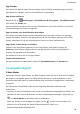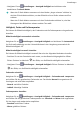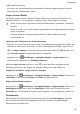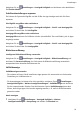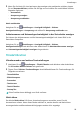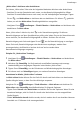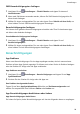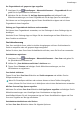P smart 2021 User Guide-(PPA-LX1&LX2,EMUI10.1.1_01,DE)
Table Of Contents
- Benutzerhandbuch
- Inhaltsverzeichnis
- Wesentliches
- Standardgesten
- Systemnavigation
- Phone Clone
- Bildschirm sperren und entsperren
- Startbildschirm kennenlernen
- Benachrichtigungs- und Statussymbole
- Verknüpfungstasten
- Startbildschirm-Widgets
- Hintergrund festlegen
- Screenshots&Bildschirmaufnahme
- Screenshot erstellen
- Screenshot mit Ihrem Fingerknöchel erstellen
- Screenshot mit einer Tastenkombination erstellen
- Screenshot mit einer Verknüpfung erstellen
- Screenshot erstellen durch Streichen mit drei Fingern nach unten
- Einen Screenshot teilen und bearbeiten oder zu einem Scrollshot wechseln
- Scrollshot mit Ihrem Fingerknöchel erstellen
- Teil-Screenshot erstellen
- Sicherheitsmaßnahmen für die Verwendung von Screenshot-Aufnahmen mit dem Fingerknöchel
- Bildschirm aufnehmen
- Screenshot erstellen
- Benachrichtigungen anzeigen und löschen
- Toneinstellungen anpassen
- Toneinstellungen anpassen
- Lautstärke durch Drücken einer Lautstärketasten regeln
- Gerät beim Klingeln durch Drücken der Ein-/Aus-Taste stummschalten
- Zum Stummschalten kippen oder anheben, um die Klingellautstärke zu reduzieren
- Standardlautstärke festlegen
- Zwischen Ton-, Vibrations- oder Lautlos-Modus mit einer Verknüpfung wechseln
- Toneinstellungen anpassen
- Text eingeben
- Geteilter Bildschirmmodus und Floating-Fenster
- Multi-Window
- Geteilten Bildschirmmodus im Multi-Window-Dock aktivieren
- Anzeigen des Floating-Fensters vom Multi-Window-Dock aus
- Zwischen geteiltem Bildschirm und Floating-Fenster umschalten
- Mit Multi-Window zwischen Apps ziehen und ablegen
- App in das/aus dem Multi-Window-Dock hinzufügen, verschieben oder entfernen
- Multi-Window deaktivieren
- Multi-Window
- Gerät ein- und ausschalten oder neu starten
- Aufladen
- Intelligente Funktionen
- Kamera und Galerie
- Kamera starten
- Fotos aufnehmen
- Aufnahmen im Modus Porträt, Nacht oder Große Blende
- Master AI
- Zoomen, um Fotos aufzunehmen
- Super-Makro
- Panoramafotos aufnehmen
- Lichtmalerei
- HDR-Fotos aufnehmen
- Momente
- Sticker zu Fotos hinzufügen
- Fotos mit hoher Auflösung aufnehmen
- Pro-Modus
- Videos aufnehmen
- Zeitlupenaufnahme
- Zeitraffer-Foto
- Filter
- Kameraeinstellungen anpassen
- Galerie verwalten
- Intelligente Foto-Kategorisierung
- Apps
- Apps
- Kontakte
- Telefon
- Nachrichten
- Kalender
- Uhr
- Memo
- Rekorder
- Rechner
- Taschenlampe
- Kompass
- App-Twin
- Schnell auf häufig verwendete App-Funktionen zugreifen
- Optimizer
- Phone Clone
- Tipps
- Einstellungen
- Nach Elementen in den Einstellungen suchen
- WLAN
- Bluetooth
- Mobile Daten
- Weitere Verbindungen
- Startbildschirm&Hintergrund
- Anzeige&Helligkeit
- Töne&Vibration
- Benachrichtigungen
- Biometrie&Passwort
- Apps
- Akku
- Speicher
- Sicherheit
- Privatsphäre
- Bedienungshilfen
- System&Aktualisierungen
- Über das Telefon
App-Drawer
Sie können Ihre Apps in einem Drawer ablegen und nur häug verwendete Apps auf Ihrem
Startbildschirm anzeigen, um Ihren Startbildschirm zu optimieren.
App-Drawer aktivieren
Navigieren Sie zu Einstellungen > Startbildschirm & Hintergrund > Startbildschirmstil
und wählen Sie Drawer aus.
Nach der Aktivierung können Sie auf dem Startbildschirm nach oben streichen, um auf alle
Ihre Anwendungen im Drawer zuzugreifen.
Apps im Drawer zum Startbildschirm hinzufügen
Sie können im Drawer-Modus auf dem Startbildschirm nach oben streichen, um den App-
Drawer anzuzeigen. Halten Sie die App gedrückt, die Sie hinzufügen möchten, bis Ihr Gerät
vibriert, und ziehen Sie sie auf die gewünschte Position auf dem Startbildschirm.
Apps wieder in den Drawer verschieben
Halten Sie ein App-Symbol gedrückt, bis Ihr Gerät vibriert, und tippen Sie dann auf
Entfernen. Durch diesen Vorgang wird nur das App-Symbol von Ihrem Startbildschirm
entfernt, die App wird nicht deinstalliert.
Sie bendet sich nach wie vor im App-Drawer.
Drawer-Stil deaktivieren
Um den Drawer-Stil zu deaktivieren, stellen Sie Startbildschirmstil auf Standard ein.
Anzeige&Helligkeit
E-Book-Modus
Verwenden Sie den E-Book-Modus, um beim längeren Lesen auf Ihrem Gerät eine Ermüdung
der Augen zu vermeiden. Wenn der E-Book-Modus aktiviert ist, wird der Bildschirm Ihres
Geräts schwarz-weiß, damit er lesefreundlicher wird und Ihnen ein angenehmes Leseerlebnis
ermöglicht.
Sie können den E-Book-Modus über eine der folgenden Methoden aktivieren oder
deaktivieren:
• Streichen Sie von der Statusleiste nach unten, um das Benachrichtigungsfeld zu
önen, und
streichen Sie dann erneut nach unten, um alle Verknüpfungen anzuzeigen. Tippen Sie auf
, um eBook-Modus zu aktivieren oder zu deaktivieren.
Wenn der Schalter nicht verfügbar ist, tippen Sie auf
, suchen Sie den Schalter und
ziehen Sie ihn in Richtung des oberen Bildschirmbereichs, damit er im
Benachrichtigungsfeld angezeigt wird.
Einstellungen
88